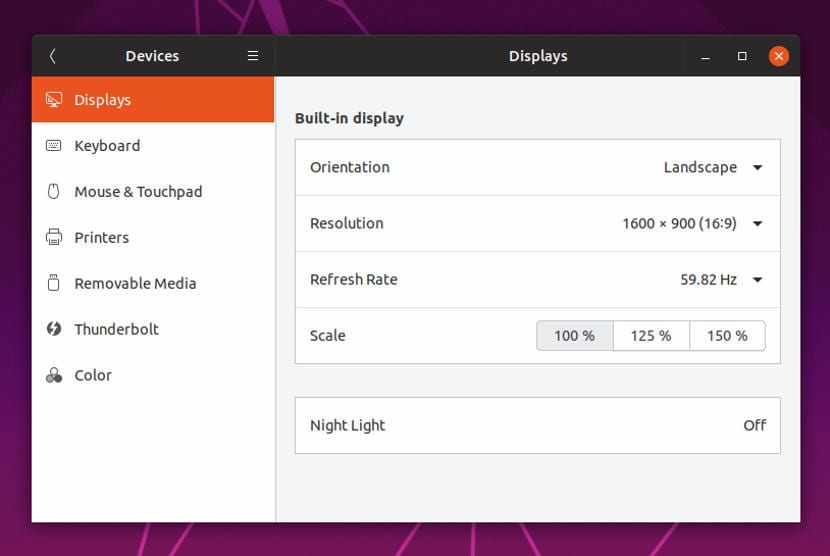
在具有良好顯示器的PC或筆記本電腦上安裝Ubuntu時,我們可能會遇到問題,縮放比例通常很大或很小。
發生這種情況是因為,默認情況下,Ubuntu只有兩個縮放值可用; 100%和200%,因此在正常比例為100%的情況下在監視器上顯得很小,而在200%時會很大。
有什麼解決辦法嗎? 當然,自從Ubuntu 19.04起,就已經有了分數縮放功能,該功能可讓您 將屏幕圖像縮放到非XNUMX的值,從而根據您的確切偏好進行調整。
如何在Ubuntu 19.04中啟用分數縮放
在遵循以下過程之前 啟用分數縮放 請記住,它被隱藏是有原因的,它仍處於實驗階段,這意味著可能會發生一些錯誤,儘管重啟並不能解決所有問題。
通過激活分數縮放,您可以在五個縮放值之間進行選擇, 100%,125%,150%,175%和200%,這樣您就可以按照自己的喜好保留界面。
要激活分數縮放,您必須在終端中運行以下命令:
韋蘭:
gsettings設置了org.gnome.mutter實驗功能“ ['scale-monitor-framebuffer']”
Xorg:
gsettings設置了org.gnome.mutter實驗功能“ ['x11-randr-fractional-scaling']”
完成並重新啟動後,您可以轉到 設置>設備>顯示 並查看新值。
在Ubuntu 19.04中禁用分數縮放
如果小數縮放會給您帶來很多錯誤,或者不是您所期望的,並且您想要禁用它,則只需在終端中運行以下命令。
gsettings重置org.gnome.mutter實驗功能
這樣做之後,重新啟動並確認,您將再次有兩個刻度可供選擇。
我的分辨率較小(1366×768),一切看起來都很大; 將會有一些解決方案需要改進,例如在Ubuntu 16.04中(菜單和標題欄的比例)允許0.875…向下。